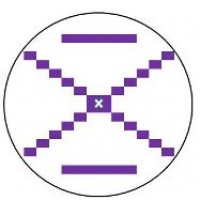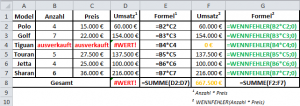Wie ersetze ich ein fehlerhaftes Ergebnis einer Excel Formel?
Excel Formel WENNFEHLER
Excel Formeln geben einen Fehler zurück, wenn nicht alle Bedingungen erfüllt sind. Enthält mindestens eine Zelle aus dem Bereich für weitere Berechnungen einen Fehler, so wird das Gesamtergebnis auch fehlerhaft. Die Excel Formel WENNFEHLER ersetzt den Fehler durch einen vorgegebenen Wert.
Excel Formel:
=WENNFEHLER(Ergebnis; Ergebnis_falls_Fehler)
WENNFEHLER Beispiel „VW Niederlassung“
Der VW Händler – Herr Schebp – muss den Gesamtumsatz seiner Niederlassung berechnen und an die Zentrale weiterleiten. Die Verkaufszahlen und –preise sind vorhanden.
Die Berechnung des Umsatzes nach „Anzahl*Preis“ (Spalte D) liefert einen „#WERT!“ Fehler für das Model „Tiguan“ zurück, weil die Formel das Wort „ausverkauft“ nicht interpretieren kann.
Mit Hilfe von der Excel Formel (Bsp. Zelle F2):
=WENNFEHLER(B2*C2;0)
wird jeder Fehler mit einer Null ersetzt. Das ermöglicht auch eine korrekte Berechnung des Gesamtumsatzes (Zelle F8).
Excel Top Tipp:
Das (“”) Zeichen als ‚Ergebnis_falls_Fehler‘ in der Excel Formel WENNFEHLER liefert eine leere Zelle zurück. Für das obige Beispiel:
=WENNFEHLER(B2*C2; “”)